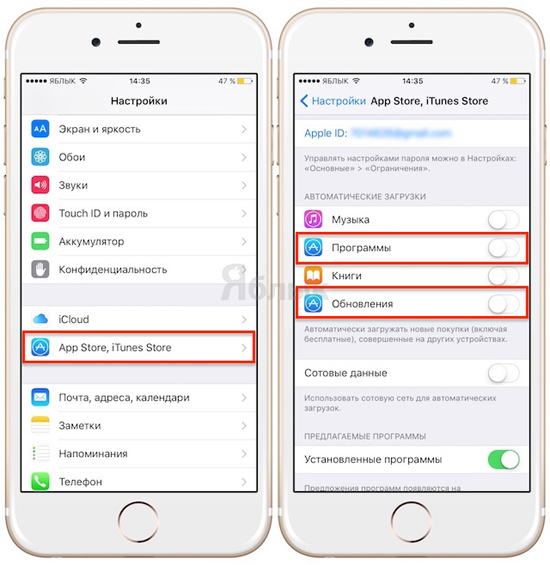10 скрытых функций iOS 9, которые вы могли не заметить. Ios 10 скрытые функции
10 скрытых функций iOS 9, которые вы могли не заметить |
Кроме флагманских особенностей, широко разрекламированных Apple, iOS 9 включает бесчисленное множество улучшений, которые вы легко можете пропустить. Если взять это в качестве метрики, iOS 9, возможно, является лучшим обновлением для iPhone, которое мы видели за многие годы.
Начиная от экономии заряда аккумулятора и заканчивая защитой вашей конфиденциальности, вот 10 нововведений iOS 9, которые действительно заслуживают своих 15 минут славы.

Звонок контакту из поиска

iOS 9 облегчает и ускоряет поиск контакта и совершение звонка. Вам больше не нужно открывать адресную книгу и прокручивать список контактов в поисках нужного. Теперь достаточно провести по экрану слева направо (или сверху вниз) чтобы открыть панель поиска. Введите имя контакта и нажмите на опцию вызова, появившуюся на экране. Вы можете выбирать между обычным звонком, текстовым сообщением и Facetime.
Новая опция 30-секундной автоблокировки

Говоря с точки зрения безопасности, автоблокировка - абсолютно незаменимая возможность. Никогда не знаешь, который из окружающих людей попробует украсть ваш телефон, когда вы повернётесь к нему спиной. Автоблокировка защищает ваши данные, блокируя экран устройства по прошествии установленного периода времени.
Теперь в разделе автоматической блокировки вы можете выбрать новый, ранее недоступный промежуток - 30 секунд. На мой взгляд, это слишком быстро, но особо параноидальной части наших читателей это изменение может понравиться.
Настраиваемый режим чтения

Браузер Safari получил улучшений режим чтения, напоминающий Readability и другие подобные приложения. Теперь вы можете убрать все ненужные элементы со страницы, которую хотите прочитать, изменить стандартный шрифт, если он вас не устраивает, а также поменять цвет фона (включая ночной режим).
Чтобы активировать его, просто откройте нужную страничку в Safari на своём телефоне. Затем слева от адресной строки вы увидите несколько горизонтальных линий. Нажмите на них, и справа от адресной строки появится кнопка с надписью «AA». После нажатия на неё, на экране появится панель настроек, как на скриншоте выше.
Добавление вложений с iCloud Drive

Я не пользуюсь стандартным приложением Почта, поэтому лично мне эта возможность ничего не даёт. Не нескольким моим друзьям данная функция очень нравится, так что я решил, что она заслуживает места в списке. Отправляя сообщение через утилиту Почта, вы можете добавить вложение. Однако это работает только с iCloud и не пригодиться пользователям других облачных хранилищ.
Чтобы воспользоваться этой функцией, откройте новое письмо в Почте и нажмите на поле для ввода текста. На экране появится меню, предлагающее изменить форматирование. Прокручивайте опции, пока не найдёте пункт Добавить вложение. После нажатия на него, открывается iCloud Drive. Удобно.
Скрытие изображений в приложении Фото

Если что и выводит меня из себя, так это когда кто-то хватает мой телефон и начинает просматривать файлы на нём. Конечно, у меня установлен PIN-код, но иногда, я кладу свой телефон на секунду, а вернувшись, обнаруживаю, что мой друг уже разглядывает мои фото. Не хочу же я, чтобы он увидел мой альбом снимков Кэти Перри!
Ну а если серьёзно, у многих из вас есть вещи, которые вы не хотите показывать другим людям. Здесь на сцену и выходит новая опция скрытия.
Просто выберите фотографии, которые хотите спрятать, откройте меню «Поделиться» и выберите Скрыть. На экране появится следующее сообщение.

Как видите, изображения останутся видимыми в альбомах, поэтому такое решение нельзя назвать идеальным. Если на вашем телефоне находится что-то по-настоящему постыдное, лучше не выпускать его из рук и защитить PIN-кодом (которые теперь может состоять из 6 цифр вместо 4).
Массовое удаление/перемещение фотографий жестами

Это ещё одна простая функция, с реализацией которой Apple особо не торопились. До выхода iOS 9, если вы хотели удалить или переместить сразу несколько изображений, вам приходилось выбирать каждое из них отдельным нажатием. Если вы, так же как и я, делаете сотни снимков каждый месяц, удаление ненужных фото может стать утомительной задачей.
Но теперь, в iOS 9 вы можете выбирать столько фото, сколько захотите, водя пальцем по экрану вверх и вниз. Когда ваш палец проходит над каждым изображением, оно автоматически выбирается, а в его углу появляется голубая иконка с галочкой. Затем вы можете удалять выбранные снимки, перемещать их и осуществлять другие действия. Замечательное нововведение.
Рекомендации в приложении Карты

Когда вы отправляетесь в путешествие, то, скорее всего, едете в совершенно незнакомые места. Вы не знаете где можно поесть, провести ночь или развлечься, так что большую часть времени проводите, бесцельно гуляя по окрестностям.
Благодаря приложению Карты Apple, вы будете получать рекомендации о местах, которые посещаете. Просто нажмите на строку поиска, и на экране появится панель с тремя категориями. Выберите одну из них и получите рекомендации по данной теме, а также данные об удалённости заведений. На карте можно поставить метки, показывающие, как добраться до каждого места, так что вы никогда не заблудитесь.
Конечно, для этого требуется, чтобы Карты Apple всегда имели доступ к вашему местоположению через GPS. Но вы, наверное, и так его уже включили.
Включение и отображение iCloud Drive на домашнем экране

iCloud Drive может быть очень полезен, особенно теперь, когда Apple предлагает 50 Гб (ранее 20 Гб) всего за 99 центов в месяц. Его можно использовать для хранения резервных копий устройства, документов и любых других файлов, к которым вам необходим частый доступ. Apple предоставляет 5 Гб бесплатно, но этого попросту недостаточно, если вы пользуетесь iOS серьёзно.
Как я уже говорил раньше, что такое 99 центов? Бутылка газировки? Следующий уровень - 200 Гб за 2,99 долларов в месяц (что гораздо выгоднее, чем Google Drive).
До настоящего времени, не существовало способа получить прямой доступ к своим файлам iCloud из iOS. Теперь он появился. Чтобы ярлык отобразился на вашем домашнем экране, откройте настройки, затем нажмите iCloud > iCloud Drive > Показывать на домашнем экране. Вы можете включать и выключать эту иконку в любое время.
Календарь научился сканировать приложение Почта в поисках встреч и событий

Не будучи пользователем Почты, я снова пролетаю мимо этой функции. Но она и вправду очень интересна (хотя у любителей конфиденциальности может вызвать сердечный приступ). Apple теперь будет сканировать ваши письма, а если найдёт упоминания встреч, событий или планов куда-то пойти, автоматически добавит их в календарь.

Если вы предпочитаете, чтобы система этого не делала, можете легко отключить функцию. Запустите Настройки, перейдите в раздел Почта, Контакты, Календарь. Прокрутите экран до конца и обнаружите опцию События, найденные в Почте. Отключите её.

Научите Siri своему голосу

Apple пошла по стопам Google, установив ключевое слово, на которое реагирует Siri. У Goggle есть «О'кей, Google», инициирующая работу поискового движка. В iOS аналогичной цели служит команда «Эй, Siri», заставляющая голосового помощника отвечать на ваши вопросы.
Чтобы облегчить себе жизнь (особенно это касается людей со сложными акцентами), вы можете научить Siri распознавать свой голос. Система выдаст набор фраз, которые нужно сказать в микрофон телефона. Когда Siri поймёт, что вы сказали, на экране появится галочка, и вы можете переходить к следующей фразе. Их не так много, поэтому процесс займёт не более минуты.

Чтобы воспользоваться этой функцией, пройдите в Настройки > Общие > Siri > Активировать «Эй, Siri». Включите опцию и следуйте инструкциям на экране.
Какое из нововведений нравится вам больше всего?
Как я уже упоминал в начале, в iOS 9 было добавлено множество небольших функций, не получивших заслуженного внимания. Сегодня я рассмотрел только 10 из них. Вполне возможно, вашей любимой особенности среди них не оказалось. Если так, расскажите о ней в комментариях. Может быть, она пока неизвестна даже мне.
allerror.ru
Что нового в iOS 10: Пять скрытых функций обновленной ОС и кое-что еще | Мир ПК
Финальная версия iOS 10 вышла 13 сентября, а это значит, что мы имеем все шансы услышать об очередном «рекордном» числе установок апдейта за первую неделю. Однако установить — еще не значит разобраться. Поэтому я решила поделиться впечатлениями от «глубокого погружения» в платформу, проверить, нужны ли ее новые функции в повседневной жизни, а также рассказать о скрытых возможностях iOS 10.
Сразу оговорюсь, что изучала работу платформы на четырех устройствах — iPhone 6 Plus, iPhone 6s Plus, iPhone SE и iPad Pro. Все эти девайсы активно использовали от полугода до двух лет, и они обновлялись либо с версии iOS 9.3.5, либо с публичной бета-версии. Так что я не берусь судить о том, как платформа ведет себя на более ранних устройствах — напомню, что обновить можно устройства, начиная с iPhone 5 и iPad mini 2.
Установка
Для начала проясним вопрос, стоит ли обновляться до iOS 10. По-моему, с учетом растущего числа киберугроз устанавливать новую программную платформу стоит всегда — хотя бы ради обновлений, связанных с безопасностью. Поэтому если вы еще не установили iOS 10, то это стоит сделать, тем более что Apple практически сразу же выпустила iOS 10.0.1 с исправлением первичных ошибок, а неделю спустя — и iOS 10.0.2.
Обновление «по воздуху» прошло нормально на двух из четырех устройств. Попытка апдейта iPhone 6s Plus и iPad Pro оказалась не столь удачной — устройства заблокировались и потребовали подключения к iTunes. Как оказалось, эта проблема затронула многих владельцев iOS-устройств, что и подтвердили представители Apple.
Чтобы ее решить, нужно иметь под рукой компьютер с последней версией iTunes, загрузить ПО сначала на него, а потом уже завершить установку на мобильное устройство. В ходе такой операции пользователь увидит сообщение, что при неудачном апдейте устройство придется восстановить — а значит, нужно будет стереть весь контент и настройки. Поэтому, дабы избежать такой неприятности, стоит еще до обновления сделать полный бэкап устройства. Для этого потребуется либо достаточно пространства в iCloud, либо опять же иметь компьютер под рукой.
На форуме поддержки некоторые пользователи отметили среди других проблем, возникающих после установки iOS 10, и более быстрое истощение батареи, некорректную работу Bluetooth и потерю совместимости с рядом сторонних аксессуаров (наряду с ними я приведу и баги в работе ряда ранее установленных приложений). Однако, по всей видимости, это единичные случаи, которые не затрагивают большинство пользователей.
Еще один момент, который стоит учесть: обновление до iOS 10, в зависимости от устройства, занимает 1–2 Гбайт, поэтому нужно заранее проверить, хватит ли места на гаджете, причем это особенно актуально для 16-Гбайт версий.
Ради чего обновляться
Хотя Apple, как правило, включает десятки, а то и сотни новых функций в масштабные релизы iOS, далеко не все они регулярно используются в повседневной жизни. Рассмотрим те из них, которые наверняка повлияют на ваш опыт работы с iOS-устройством.
1. Экран блокировки
Некоторые нововведения, связанные с экраном блокировки, хорошо знакомы пользователям Android. Во-первых, экран пробуждается при поднятии устройства. Однако работает это только начиная с iPhone 6s. Кроме того, в некоторых Android-гаджетах данная функция имеет больше вариаций — например, пробуждение экрана при проведении над устройством ладонью. Так что здесь Apple остается явно в догоняющих.
С экрана блокировки теперь можно работать с уведомлениями различных приложений, не разблокируя устройство, — например, отвечать на сообщения или просматривать видео. Для владельцев iPhone серий 6s/7 набор этих возможностей расширяется благодаря 3D Touch — они могут одобрить заявку на подписку или посмотреть публикацию в Instagram или Twitter, запустить предпросмотр ссылки.
«Свайпы» снизу вверх и сверху вниз по экрану блокировки не изменились, они вызывают центр управления и центр оповещений соответственно. Свайп слева направо теперь открывает доступ к поиску и виджетам, а справа налево — к камере.
Заметным изменением стал дизайн уведомлений и виджетов — вместо темных разделов появились светлые скругленные блоки. А поскольку каждое уведомление теперь в отдельном блоке, да еще и с отдельной строкой для названия приложения (в предыдущих версиях эту роль играли значки программ), раздел уведомлений получился немного громоздким. Но тот же дизайн в уведомлении, выскакивающем на экран блокировки, выглядит симпатично.
Опасения, что постоянно активный экран будет истощать аккумулятор, не оправдались. Но если пользователь не изменил настройки безопасности, теперь любой, кто берет его телефон в руки, может видеть все последние уведомления и даже взаимодействовать с ними.
К rich notifications привыкаешь очень быстро — я поймала себя на мысли, что за неделю ни разу не перешла в iMessage или WhatsApp, чтобы ответить на входящее сообщение. (Более того, иногда даже специально возвращаешься на экран блокировки, чтобы увидеть там все уведомления разом) Но вот удаление пропущенных уведомлений из центра оповещений теперь займет больше времени.
Следует отметить и три скрытые функции iOS 10 . На устройстве с 3D Touch можно очистить все оповещения разом, сильно нажав на «крестик» в центре уведомлений. Глубокое нажатие на фонарик в центре управления позволит выбрать его яркость. А если зайти в настройки экрана, то можно отключить функцию пробуждения экрана при подъеме (Rise to Wake).
В целом, экран блокировки — теперь стал еще одним дополнительным интерфейсом iOS, оказавшимся вполне удачным. Степень его полезности можно оценить 9 из 10 баллов.
2. Разблокировка
Поиграв с экраном блокировки, пойдем дальше. Раньше, чтобы разблокировать iPhone или iPad с помощью Touch ID и запустить основной экран с приложениями, нужно было лишь положить палец на кнопку «Домой». Разблокировка с помощью пароля запускалась свайпом слева направо.
Теперь же устройство также можно разблокировать, положив палец на кнопку. Но пользователь в таком случае увидит только экран «Сегодня» с датой, временем и виджетами. Чтобы вызвать экран с приложениями, нужно на эту кнопку нажать. Если на устройстве не настроен Touch ID, экран для ввода пароля также придется вызвать нажатием.
Признаюсь, мне это нововведение не совсем понятно. Разве что Apple готовит нас к изменившейся кнопке «Домой» в iPhone 7. Но мне такой вариант показался очень неудобным. Поэтому — вот четвертая скрытая функция . Зайдя в «Настройки» • «Универсальный доступ» • «Домой», можно вернуть открытие экрана касанием пальца (складываюсь в глубоком поклоне перед Алиной и бегу отключать «вот этот ужас» — прим. ред. ).
Учитывая, что хотя я в течение пары дней и пыталась привыкнуть к новой разблокировке, все же решила вернуться к прежней версии, поэтому оцениваю степень ее полезности как 3 из 10 баллов.
3. Сообщения
Мы уже рассмотрели новшества, касающиеся работы с сообщениями в iOS 10. А теперь давайте обсудим iMessage — приложение, которое, по мнению представителей Apple, получило масштабное обновление.
Судя по всему, под этим Apple подразумевала превращение iMessage в «стильный, модный, молодежный» мессенджер со стикерами, «гифками» и разными визуальными эффектами. Однако, на мой взгляд, в стремлении добавить как можно больше фишек разработчики задвинули на второй план интуитивность UI. По крайней мере, сразу несколько владельцев iPhone из моего окружения до сих пор не разобрались, где и как добавлять спецэффекты.
Итак, обычное сообщение iMessage, как и раньше, вводим или надиктовываем в специальной строке. Ему можно придать интонацию — длительное нажатие на значок «стрелка вверх» вызовет меню эффектов. Некоторые из них применяются к самому сообщению: с помощью «хлопка» послание упадет на экран, при «громко» или «мягко» меняется размер шрифта, а «невидимые чернила» придется стереть, чтобы увидеть текст. Другие эффекты — «шарики», «конфетти», «лазеры», «фейерверк» — со звуком разворачиваются на весь экран.
Дальше с помощью значка «Фото» добавляем фотографию или видеоролик. Нажав на выбранный снимок, можно его отредактировать, добавить рукописную разметку или текст. Кроме того, видеоролик можно обрезать. Чтобы создать рисунок самостоятельно, нужно нажать на значок «Сердечко» в строке меню iMessage.
Наконец, третий значок в строке — для различных дополнений, включая стикеры, рукописные сообщения и музыку. Apple предоставила разработчикам еще один канал для монетизации — многие коллекции стикеров — платные, они продаются по цене не ниже типовых приложений. Посмотреть все iMessage Apps, включая чат-боты, стикеры и служебные программы, теперь можно в специальном разделе App Store.
Чем еще теперь стоит заняться в iMessage? Прикреплять одну из шести «реакций» долгим нажатием на входящее сообщение. Поделиться музыкой из Apple Music. Отправить внешнюю ссылку, которая теперь придет в виде крупного окна для предпросмотра. Посмотреть прямо в сообщениях присланное YouTube видео. Отправить рукописное сообщение, для чего нужно перевести экран в горизонтальное положение. Не получается? Попробуйте отключить блокировку поворота экрана. И это пятая скрытая функция iOS 10.
Еще одна неочевидная возможность понравится тем, кто оплачивает ограниченный пакет передачи данных. В настройках сообщений можно выбрать «Режим низкого качества», который уменьшает размер пересылаемых картинок и фото.
В общем, возможностей в iMessage прибавилось. Однако лично я наигралась с большинством из них уже в первую неделю, оставив в постоянном «арсенале» стикеры, редактирование снимков и реакции на входящие. Не исключено, что на это повлиял тот факт, что большинство возможностей не очевидны и не понятны интуитивно.
Возможно, если Apple «подкрутит» интерфейс, а сторонние разработчики выпустят побольше полезных (и недорогих) приложений, потенциал iMessage раскроется лучше. А пока оценка полезности — 6 из 10 баллов.
4. Siri
Обновление Siri в iOS 10 стало едва ли не самым ожидаемым среди разработчиков. Apple выпустила Siri SDK, а значит, сторонние разработчики могут теперь интегрировать свои приложения с голосовым помощником.
Звучит неплохо, но на практике все оказалось не столь гладко. Во-первых, Siri, которым я активно пользуюсь на iPhone, после обновления неожиданно перестал воспринимать мое произношение. Так, понять слово Uber он сумел только с пятого раза. Почти как в ролике про шотландцев и лифт .
Когда же он наконец-таки распознал, что я хочу заказать такси Uber, то потребовал у меня зайти в настройки геолокации и разрешить Siri доступ к моей геолокационной информации. Стоит ли говорить, что у Uber эти данные имелись? Следовательно, говорить о полной интеграции не приходится.
Успехом закончилась попытка послать с помощью Siri сообщение в WhatsApp, опубликовать снимок в Instagram и распознать песню в Shazam. А вот заставить помощника выполнить действия на Facebook, Messenger, YouTube, Google Maps и Skype не удалось — по словам Siri, эти разработчики пока не настроили данную функциональность.
Среди скрытых возможностей Siri — запуск фронтальной камеры. Для этого достаточно попросить помощника сделать селфи.
Вывод — полезность апдейта Siri сейчас напрямую в руках у разработчиков приложений. Пока же оценим ее на 6 из 10 баллов.
5. Фото
В штатном приложении для фотографий в iOS появились дополнительные функции сортировки. Новый раздел «Воспоминания» собирает лучшие, по мнению iOS, снимки пользователя, делает подборки за определенный период времени, с конкретными людьми, из определенных мест и в указанные даты. Лучшие фотографии объединяются в слайд-шоу с наложенным звуком.
Подборки по местам и людям приложению вполне удаются — дают о себе знать технологии распознавания лиц, объектов и мест. Однако с лучшими снимками все оказалось не столь хорошо. Понять алгоритм подборки было непросто — в моей оказались как селфи и пейзажи, так и скриншоты, сохраненные картинки и другие снимки в случайном хронологическом порядке.
Конечно, подборку можно подредактировать, но далеко не каждый пользователь захочет этим заниматься. К тому же аналогичные функции есть у ряда сторонних приложений.
При этом у приложения «Фото» появилась приятное дополнение для владельцев iPhone серий 6s и 7. Большинство из настроек редактирования для обычных снимков теперь доступны и для Live Photos.
В целом, обновление «Фото» можно расценить как полезное, но с тем условием, если Apple доработает алгоритмы подборок фото. Поэтому пока ставим оценку 7 из 10 баллов.
6. Другие функции
Более мелкие обновления в iOS 10 также заслуживают внимания. Одно из них — новый дизайн Apple Music. В нем упрощен поиск новых композиций и альбомов, появились тексты композиций, а также стало проще понять, какие песни загружены на устройство, а какие остаются онлайн.
Заявленная совместная работа над заметками почему-то пошла только на iPad — соответствующий значок так и не появился в приложении на iPhone. Еще одна функция только для iPad — разделение экрана на два окна в Safari.
Пользователи браузера Apple могут оценить еще одну скрытую функцию iOS 10 — как на iPhone, так и на iPad. Долгое нажатие на значок «вкладки» вызовет меню, из которого можно закрыть все открытые вкладки одним нажатием.
Наконец, в приложении «Часы» появился режим сна — пользователь может настроить ежедневные напоминания о времени побудки и отбоя.
Конечно, это далеко не все новые функции iOS 10. Однако именно перечисленным небольшим нововведениям можно поставить оценку полезности 9 из 10 баллов.
Что не пригодилось
Если всеми предыдущими функциями я так или иначе воспользовалась в течение недели, то следующие два обновления мне просто не пригодились.
Первое из них касается Apple Maps. По словам Apple, карты подверглись переработке, а также с ними теперь могут интегрироваться сторонние приложения. В нижней части экрана приложения появился раздел со списком мест, куда пользователь теоретически может захотеть отправиться. В их числе — часто посещаемые места, те места, которые пользователь искал, к примеру, на Foursquare, адреса в календаре и в почте.
Однако детализация карт по-прежнему оставляет желать лучшего. Иногда не хватает и офлайн-режима. А рядом функций интегрированных приложений, например заказом столика, не смогут воспользоваться владельцы iPhone и iPad в России. Следовательно, и оценка полезности — 2 из 10 баллов.
Вторая новинка — это приложение Home для управления «умной» домашней электроникой, совместимой с HomeKit. Полезность этой функции смогут оценить только те пользователи, у которых такая электроника есть. В моем же случае это приложение уходит в папку редко используемых.
Подводим итоги
Установить iOS 10, как показала практика, стоит ради нового экрана блокировки, новых уведомлений с возможностью быстрых действий, обновленного iMessages и ряда небольших приятных дополнений. Порадовало, что некоторые субъективно неудобные настройки, включая Raise to Wake или разблокировку, можно вернуть в прежний режим.
Однако над несколькими функциями, в частности над интеграцией Siri со сторонними приложениями, сортировкой фотографий и функциональностью Apple Maps, компании еще стоит поработать.
Возможно, наибольшим разочарованием стало то, что многие функции в iOS 10 постепенно лишаются интуитивности — одного из главных преимуществ iOS над другими мобильными платформами. Хочется верить, что в погоне за расширением функциональности Apple не начнет игнорировать потребности тех пользователей, которые любят iPhone и iPad именно за максимальную понятность интерфейса.
8393
www.osp.ru
Скрытые функции ios 10
13.03.2018  Электронная техника
Электронная техника

Страно, но о многих скрытых, но эргономичных функциях iOS 10, которыми кое-какие обладатели пользуются на собственных айфон и айпад, не все знают.
Канал Яблочный Маньяк поведал о них. В то время, когда создатель канала в стандартном браузере Safari на iPhone зажал кнопку выбора вкладок и одним прикосновением закрыл все вкладки, все наблюдали прям как на какого-либо тёмного волшебника, и о 10 таких скрытых функциях iOS 10, о которых обязан знать любой обладатель iPhone и iPad он поведал.
У тебя открыто довольно много вкладок и в них достаточно сложно ориентироваться? Бесит неизменно скролить, дабы отыскать нужную вкладку, но это не всегда получается? Переворачивай собственный iPhone в горизонтальное положение и пользуйся поиском по вкладкам.
Ну а если ты внезапно случайно закрыл какую-то вкладку, ну, с каждым не редкость, не беда – зажимаешь плюсик снизу и повторно открываешь закрытую вкладку. Об этом уже большое количество кто сказал, но из-за чего бы не повториться, мало-ли кто не знал.
В стандартной звонилке сейчас возможно перемещать курсор и поменять лишь часть номера, А вот эта функция стандартного почтового клиента вероятнее понадобится многим. В случае если на почте завал, всегда приходит какой то спам от рассылок, на каковые ты кроме того не подписывался. В таких случаях окажет помощь новая функция айос 10, обычный почтовый клиент стал умнее и сейчас различает рассылки и обычные письма, и у тебя неизменно сверху имеется кнопочка «отписаться от рассылки».
В случае если на почте завал, всегда приходит какой то спам от рассылок, на каковые ты кроме того не подписывался. В таких случаях окажет помощь новая функция айос 10, обычный почтовый клиент стал умнее и сейчас различает рассылки и обычные письма, и у тебя неизменно сверху имеется кнопочка «отписаться от рассылки».
Ну и конечно-же селфи, сири может делать селфи! Да, в действительности не неприятность, ничего передиктовывать не требуется, на ответ и пишем то, что Siri выявила неверно.
В случае если у тебя до сих пор iPhone 5 на 16gb, входи в настройки — музыка — оптимизация хранилища, включаешь тумблер, и что сейчас будет происходить: задаешь минимальный порог количества музыки, к примеру, 4, 8, 16, может чуточку больше гигабайт музыки. Когда место на айфоне будет заканчиваться, он машинально будет удалять те песни, каковые слушаешь весьма редко, но покинет минимум столько гб музыки, сколько ты указал в настройках.
Ну и раз про музыку заговорили, полностью у любой песни из Apple Music возможно взглянуть слова, причем аж двумя методами, легко вниз либо надавив на эти три точки. Многие утратили повторения музыки и кнопки перемешивания в стандартном плеере iOS 10.Вот они — две снизу.
Вероятнее мало кто из вас пользуется iMessage, а напрасно, в iOS 10 в него добавили море крутых новых функций, которых попросту нет в других мессенджерах. К примеру, мало кто знает, что стикеры в iMessage это что-то большее, чем стикеры в вк и всех других соц сетях, их возможно не просто отправлять по старинке, но и перетаскивать на сообщения, изменять размер, в общем, делать вакханалию, причем самое основное, что это кроме этого отобразится и у твоего собеседника, что еще больше тебя, да и его позабавит.
Ну и для тех, у кого осталось мало трафика, либо тариф на мобильный интернет по большому счету мелкий, ну либо в итоге легко скорость интернета не такая высокая, скажем, ты в какой то деревне. Для таких людей Apple добавила функцию отправки изображений в низком качестве, что возможно включить в настройках — сообщения и пролистав вниз включить режим низкого качества.
Малоизвестные функции iOS 10
Похожие статьи, которые вам понравятся:
alekseybalabanov.ru
Названы лучшие скрытые возможности iOS 10
 Новая система от Apple предлагает несколько полезных новшеств, которые скрыты от обычного юзера.
Новая система от Apple предлагает несколько полезных новшеств, которые скрыты от обычного юзера.В сентябре нынешнего года Apple выпустила первую официальную версию прошивки iOS 10, передает Хроника.инфо со ссылкой на Новое время.
За пару недель у пользователей было достаточно времени, чтобы "поиграть" с настройками системы и познакомиться с теми настройками, которые скрыты глубоко внутри программного обеспечения. Список из нескольких таких скрытых функций предлагает портал Gizmodo.
1. Поиск вкладок в SafariВерсия IOS 10 Safari позволяет открывать неограниченное количество вкладок. В них можно легко потеряться, но, оказывается, браузер умеет искать нужную вкладку.
Поверните устройство в ландшафтном режиме (эта функция не будет работать в портретном), а затем нажмите кнопку вкладки (вверху справа). Появится новое окно поиска в верхнем левом углу. Введите условия поиска и Safari отфильтрует вкладки, правда, только по заголовкам, а не по содержанию веб-страниц.
2. Экранная лупаApple встроила в новую операционку лучшее увеличительное стекло среди всех приложений для iPhone. Увеличение обеспечивает четкую и качественную картинку. Для того, чтобы активировать соответствующую функцию, нужно пройти в раздел Настройки – Основные – Универсальный доступ – Лупа.
Ползунок на экране над кнопкой затвора позволяет увеличивать и уменьшать масштаб. Нажмите кнопку спуска затвора, чтобы сделать стоп-кадр. Затем вы можете настроить цвета изображения с помощью значка в правом нижнем углу.
3. Новый вид секундомера.В iOS 10 Apple реализовала альтернативный вид опции "секундомер" в приложения "Часы". Чтобы получить к нему доступ, достаточно зайти в секундомер и сделать свайп справа налево. У вас появится новый секундомер, который называют более информативным.
4. Изменение порядка загрузки приложенийЕсли сильно нажать на иконку приложения, которое загружается или обновляется, появится меню с опцией приоритетной загрузки. Эта опция переносит приложение на первое место в списке загрузок, и оно установится либо обновится в первую очередь.
Читайте также: Названы лучшие "скрытые" места для путешествий
5. Сортировка часто используемых категорий писемЕсли в настройках почты по свайпу влево у вас указана функция "Переместить", благодаря машинному обучению приложение начнет предлагать различные варианты категорий сообщений. Например, "Купоны и скидки".
Если вы нашли ошибку в тексте, выделите её мышью и нажмите Ctrl+Enter
hronika.info
Топ-5 лучших скрытых функций iOS 10
Home » iOS » Топ-5 лучших скрытых функций iOS 10На своём сайте Apple описала не все функции новой операционной системы iOS 10. В ней есть много скрытых функций, с помощью которых можно облегчить себе жизнь. Так что прежде чем жаловаться про отсутствие у себя джейлбрейка, рекомендую узнать про вей функционал новой системы.

В этой статье я хочу описать несколько функции iOS 10, которые скрываются внутри новой системы.
1.Поиск по вкладкам Safari
В iOS 10 браузер Safari разрешает нам открыть огромное число вкладок. В которых элементарно пользователь начинает теряться, но как выяснилось среди всего списка вкладок легко можно найти нужную.

Разверните своё устройство в горизонтальном положении ( в вертикальном эта функция не работает), а после этого нажмите на клавишу вкладки ( справа вверху). Откроется окно с поиском в верхнем левом углу. Вводим условие для поиска, после чего Safari отсортирует вкладки, но только по названиям, а не по содержимому страниц.
2.Функция «Лупа» превратит iPhone в увеличительное стекло
Вам хочется сделать окружающий вас мир крупнее? Для этого лучше всего использовать новую функцию в iOS 10. Apple добавила в свою ОС лучшее увеличительное стекло из всех доступных приложений. Данное увеличение даёт очень четкую и качественную картинку.

Для включения это функции, необходимо зайти в «Настройки» -«Основные» -«Универсальный доступ» -«Лупа». Далее нужно активировать тумблер около пункта Лупа. Для использования лупы в дальнейшем необходимо три раза быстро нажать на клавишу Home.
С помощью ползунка на экране над клавишей затвора можно изменять масштаб. Нажав на клавишу затвора вы можете сделать стоп-кадр. После этого можно выполнить настройку яркость и цвета изображения при помощи значка в нижнем углу справа.
3.Новый вид секундомера
В iOS 10 Apple сделала возможность сменить вид «Секундомера» в приложении «Часы». Для получения доступа к нему, нужно просто зайти в секундомер и сделать свайп справа налево. Вы увидите новый вид секундомера сделанный в стиле Apple Watch, в котором гораздо больше информации чем в обычном.

4.Изменение порядка загрузки приложений
Если во время загрузки или обновления приложения нажать на его иконку с усилием, то откроется меню с опцией приоритетной загрузки. Данная функция позволяет перенести приложение на первое место в списке обновлений, и таким образом оно будет загружаться или обновляться в первую очередь.

5.Сортировка часто используемых категорий писем
Если в настройках почты по свайпу влево у вас указана опция «Переместить», то при помощи машинного обучения приложение начнет предлагать вам разные варианты категорий сообщений. К примеру, «Купоны и скидки».

gurugadgets.ru
Скрытые функции WhatsApp - Что нового в iOS 10
Установка
Для начала проясним вопрос, стоит ли обновляться до iOS 10. По моему убеждению, с учетом растущего числа киберугроз устанавливать новую программную платформу стоит всегда — хотя бы ради обновлений, связанных с безопасностью. Поэтому если вы еще не установили iOS 10, то сделать это стоит, тем более что Apple практически сразу же выпустила iOS 10.0.1 с исправлением первичных ошибок.
Обновление «по воздуху» прошло нормально на двух из четырех устройств. Попытка апдейта iPhone 6s Plus и iPad Pro оказалась не столь удачной — устройства заблокировались и потребовали подключения к iTunes. Как оказалось, эта проблема затронула многих владельцев iOS-устройств, и ее подтвердили представители Apple.
Чтобы ее решить, нужно иметь под рукой компьютер с последней версией iTunes, загрузить ПО сначала на него, а потом уже завершить установку на мобильное устройство. В ходе такой операции пользователь видит сообщение, что при неудачном апдейте устройство придется восстановить — а значит, стереть весь контент и настройки. Поэтому, дабы избежать такой неприятности, стоит еще до обновления сделать полный бэкап устройства. Для этого потребуется либо достаточно пространства в iCloud, либо опять же компьютер под рукой.
Среди других проблем после установки iOS 10 на форуме поддержки некоторые пользователи отметили более быстрое истощение батареи, некорректную работу Bluetooth и потерю совместимости с рядом сторонних аксессуаров. (Отмечу и баги в работе ряда ранее установленных приложений, — прим.ред.) Однако, по всей видимости, это единичные случаи, которые не затрагивают большинство пользователей.
Еще один момент, который стоит учесть. Обновление до iOS 10, в зависимости от устройства, весит 1-2 Гб, поэтому нужно заранее проверить, хватит ли места на устройстве — это особенно актуально для 16-гигабайтных версий.
Ради чего обновляться
Хотя Apple, как правило, включает десятки, а то и сотни новых функций в масштабные релизы iOS, не все они регулярно используются в повседневной жизни. Расскажу о тех, которые наверняка повлияют на ваш опыт работы с iOS-устройством.
1. Экран блокировки
Ряд нововведений, связанных с экраном блокировки, хорошо знаком пользователям Android. Первое — экран «пробуждается» при поднятии устройства. Однако работает это только начиная с iPhone 6s. Кроме того, в некоторых Android-гаджетах эта функция имеет больше вариаций — например, пробуждение экрана при проведении над устройством ладонью. Так что здесь Apple явно в догоняющих.
С экрана блокировки теперь можно работать с уведомлениями различных приложений, не разблокируя устройство — например, отвечать на сообщения, просматривать видео. Для владельцев iPhone серий 6s/7 набор этих возможностей расширяется за счет 3D Touch — они могут одобрить заявку на подписку или посмотреть публикацию в Instagram или Twitter, запустить предпросмотр ссылки.
«Свайпы» снизу вверх и сверху вниз по экрану блокировки не изменились и вызывают центр управления и центр оповещений соответственно. Свайп слева направо теперь открывает доступ к поиску и виджетам, а справа налево — к камере.
Заметным изменением стал дизайн уведомлений и виджетов — вместо темных разделов теперь на их месте светлые скругленные блоки. Из-за того, что каждое уведомление теперь в отдельном блоке, да еще и с отдельной строчкой для названия приложения (в предыдущих версиях эту роль играли иконки программ), раздел уведомлений теперь выглядит немного громоздко. Но тот же дизайн в уведомлении, выскакивающем на экран блокировки, выглядит симпатично.

Опасения, что постоянно активный экран будет истощать аккумулятор, не оправдались. Но если пользователь не изменил настройки безопасности, теперь любой, кто берет его телефон в руки, может видеть все последние уведомления и даже взаимодействовать с ними.
К rich notifications привыкаешь очень быстро — я поймала себя на мысли, что за неделю ни разу не перешла в iMessage или WhatsApp, чтобы ответить на входящее сообщение. (Более того, иногда даже специально возвращаешься на экран блокировки, чтобы увидеть там все уведомления разом, — прим.ред.) Но вот удаление пропущенных уведомлений из центра оповещений теперь займет дольше времени.
И здесь я расскажу о трех скрытых функциях iOS 10. На устройстве с 3D Touch можно очистить все оповещения разом, глубоко нажав на «крестик» в центре уведомлений. Глубокое нажатие на фонарик в центре управления позволит выбрать его яркость. А если зайти в настройки экрана, то можно отключить функцию пробуждения экрана при подъеме (Rise to Wake).
В целом экран блокировки — это теперь еще один дополнительный интерфейс iOS, который получился вполне удачным. Степень полезности — 9 из 10.
2. Разблокировка
Поиграв с экраном блокировки, идем дальше. Раньше, чтобы разблокировать iPhone или iPad с помощью Touch ID и запустить основной экран с приложениями, нужно было лишь положить палец на кнопку «Домой». Разблокировка с помощью пароля запускалась свайпом слева направо.
Теперь же устройство тоже можно разблокировать, положив палец на кнопку. Но пользователь в таком случае увидит только экран «Сегодня» с датой, временем и виджетами. Чтобы вызвать экран с приложениями, придется на эту кнопку нажать. Если на устройстве на настроен Touch ID, экран для ввода пароля также придется вызвать нажатием.
Честно говоря, мне это нововведение не совсем понятно. Разве что Apple готовила нас к изменившейся кнопке «Домой» в iPhone 7. Но мне такой вариант показался очень неудобным. Поэтому — вот четвертая скрытая функция. Зайдя в «Настройки» — «Универсальный доступ» — «Домой», можно вернуть открытие экрана касанием пальца (Складывается в глубоком поклоне перед Алиной и бежит отключать вотэтовотужас, — прим.ред.).



Учитывая, что после пары дней попыток привыкнуть к новой разблокировке я вернулась к прежней версии, то степень полезности — 3 из 10.
3. Сообщения
Мы уже коснулись новшеств, касающихся работы с сообщениями в iOS 10. Однако давайте поговорим подробнее про iMessage — приложение, которое, по словам Apple, получило масштабное обновление.
Судя по всему, под этим Apple подразумевала превращение iMessage в «стильный, модный, молодежный» мессенджер со стикерами, гифками и разными визуальными эффектами. Однако, на мой взгляд, в стремлении добавить как можно больше фишек разработчики задвинули на второй план интуитивность UI. По крайней мере, сразу несколько владельцев iPhone из моего окружения до сих пор не разобрались, где и как добавлять спецэффекты.

Итак, обычное сообщение iMessage, как и раньше, вводим или надиктовываем в специальной строке. Сообщению можно придать интонацию — долгое нажатие на иконку «стрелка вверх» вызовет меню эффектов. Некоторые из них применяются к самому сообщению — с помощью «хлопка» послание упадет на экран, «громко» или «мягко» меняется размер шрифта, а «невидимые чернила» придется сначала стереть, прежде чем увидеть текст. Другие эффекты — «шарики», «конфетти», «лазеры», «фейерверк» — разворачиваются на весь экран со звуком.
Дальше с помощью иконки «Фото» добавляем фотографию или видеоролик. Нажав на выбранный снимок, можно его отредактировать, добавить рукописную разметку или текст, а видеоролик можно обрезать. Чтобы создать рисунок самостоятельно, нужно нажать на иконку «Сердечко» в строке меню iMessage.


Наконец, третья иконка в строке — для различных дополнений, включая стикеры, рукописные сообщения и музыку. Apple предоставила разработчикам еще один канал для монетизации — многие коллекции стикеров платные и продаются по цене не ниже типовых приложений. Посмотреть все iMessage Apps, включая чат-боты, стикеры и служебные программы, теперь можно в специальном разделе App Store.
Чем еще теперь можно заняться в iMessage? Прикреплять одну из шести «реакций» долгим нажатием на входящее сообщение. Поделиться музыкой из Apple Music. Отправить внешнюю ссылку, которая теперь придет в виде крупного окошка для предпросмотра. Посмотреть прямо в сообщениях присланное YouTube-видео. Отправить рукописное сообщение — для этого нужно перевести экран в горизонтальное положение. Не получается? Попробуйте отключить блокировку поворота экрана. И это пятая скрытая функция iOS 10.
Еще одна неочевидная возможность понравится тем, кто оплачивает ограниченный пакет передачи данных. В настройках сообщений можно выбрать «Режим низкого качества», который уменьшает размер пересылаемых картинок и фото.
В общем, возможностей в iMessage прибавилось. Однако лично я наигралась с большинством из них уже в первую неделю, оставив в постоянном «арсенале» стикеры, редактирование снимков и реакции на входящие. Не исключено, что на это повлиял тот факт, что большинство возможностей не очевидны и не интуитивны.
Возможно, если Apple «подкрутит» интерфейс, а сторонние разработчики выпустят побольше полезных (и недорогих) приложений, потенциал iMessage раскроется лучше. А пока оценка полезности — 6 из 10.
4. Siri
Обновление Siri в iOS 10 стало едва ли не самым ожидаемым среди разработчиков. Apple выпустила Siri SDK — а значит, сторонние разработчики могут теперь интегрировать свои приложения с голосовым помощником.
Звучит неплохо, но на практике все оказалось не столь гладко. Во-первых, Siri, которым я активно пользуюсь на iPhone, после обновления неожиданно перестал воспринимать мое произношение. Так, понять слово «Uber» он сумел только с пятого раза. Почти как в ролике про шотландцев и лифт.
Когда же он наконец-таки распознал, что я хочу заказать такси Uber, то потребовал с меня зайти в настройки геолокации и разрешить Siri доступ к моей геолокационной информации. Стоит ли говорить, что у Uber эти данные имелись? То есть говорить о полной интеграции не приходится.
Успехом закончилась попытка послать с помощью Siri сообщение в WhatsApp, опубликовать снимок в Instagram и распознать песню в Shazam. А вот заставить помощника выполнить действия на Facebook, Messenger, YouTube, Google Maps и Skype не удалось — по словам Siri, эти разработчики пока не настроили эту функциональность.
Среди скрытых возможностей Siri — запуск фронтальной камеры. Для этого достаточно попросить помощника сделать селфи.
Вывод — полезность апдейта Siri сейчас напрямую в руках у разработчиков приложений. Пока же оценим ее на 6 из 10.
5. Фото
В штатном приложении для фотографий в iOS появились дополнительные функции сортировки. Новый раздел «Воспоминания» собирает лучшие, по мнению iOS, снимки пользователя, делает подборки за определенный период времени, с конкретными людьми, из каких-либо мест и за конкретные даты. Лучшие фотографии объединяются в слайд-шоу с наложенным звуком.

Подборки по местам и людям приложению вполне удаются — дают о себе знать технологии распознавания лиц, объектов и мест. Однако с лучшими снимками все не так гладко. Понять алгоритм подборки непросто — в моей оказались как селфи и пейзажи, так и скриншоты, сохраненные картинки и другие снимки в случайном хронологическом порядке.
Конечно, подборку можно подредактировать, но далеко не каждый пользователь захочет этим заморачиваться. Тем более, что аналогичные функции есть у ряда сторонних приложений.
При этом у приложения «Фото» появилась приятное дополнение для владельцев iPhone серий 6s/7. Большинство из настроек редактирования для обычных снимков теперь доступны и для Live Photos.
В целом, обновление «Фото» можно расценить как полезное, но с тем условием, если Apple доработает алгоритмы подборок фото. Поэтому пока ставим оценку 7 из 10.
6. Другие функции
Более мелкие обновления в iOS 10 тоже заслуживают внимания. Одно из них — новый дизайн Apple Music. В нем упрощен поиск новых композиций и альбомов, появились тексты композиций, а также стало проще понять, какие песни загружены на устройство, а какие остаются онлайн.

Заявленная совместная работа над заметками почему-то пошла только на iPad — соответствующая иконка так и не появилась в приложении на iPhone. Еще одна функция только для iPad — разделение экрана на два окна в Safari.
Пользователи браузера Apple могут оценить еще одну скрытую функцию iOS 10 — как на iPhone, так и на iPad. Долгое нажатие на иконку «вкладки» вызовет меню, из которого можно закрыть все открытые вкладки одним нажатием.
Наконец, в приложении «Часы» появился режим сна — пользователь может настроить ежедневные напоминания о времени побудки и отбоя.
Конечно, это далеко не все новые функции iOS 10. Однако именно перечисленным небольшим нововведениям можно поставить оценку полезности 9 из 10.
Что не пригодилось
Если всеми предыдущими функциями я так или иначе воспользовалась в течение недели, то следующие два обновления мне никак не пригодились.
Первое из них касается Apple Maps. По словам Apple, карты подверглись переработке, а также с ними теперь могут интегрироваться сторонние приложения. В нижней части экрана приложения появился раздел со списком мест, куда пользователь теоретически хочет отправиться. В их числе — часто посещаемые места, места, которые пользователь искал, к примеру, на Foursquare, адреса в календаре и в почте.

Однако детализация карт по-прежнему оставляет желать лучшего. Иногда не хватает и офлайн-режима. А рядом функций интегрированных приложений — например, заказом столика — не смогут воспользоваться владельцы iPhone и iPad в России. Соответственно — и оценка полезности 2 из 10.
Вторая новинка — это приложение Home для управления «умной» домашней электроникой, совместимой с HomeKit. Полезность этой функции смогут оценить только те пользователи, у которых такая электроника есть. В моем же случае это приложение уходит в папку редко используемых.
Подводим итоги
Установить iOS 10, как показала практика, стоит ради нового экрана блокировки, новых уведомлений с возможностью быстрых действий, обновленного iMessages и ряда небольших приятных дополнений. Порадовало, что некоторые субъективно неудобные настройки, включая Raise to Wake или разблокировку, можно вернуть в прежний режим.
Однако над некоторыми моментами — интеграцией Siri со сторонними приложениями, сортировкой фотографий и функциональностью Apple Maps — компании еще предстоит поработать.
Возможно, наибольшим разочарованием стало то, что многие функции в iOS 10 постепенно лишаются интуитивности — одного из главных преимуществ iOS над другими мобильными платформами. Хочется верить, что в погоне за расширением функциональности Apple не начнет игнорировать пользователей, которые любят iPhone и iPad именно за максимальную понятность интерфейса.
messagu.ru
Пользователи назвали лучшие скрытые функции iOS 10 / Новое Время
Новая система от Apple предлагает несколько полезных новшеств, которые скрыты от обычного юзераВ сентябре нынешнего года Apple выпустила первую официальную версию прошивки iOS 10. За пару недель у пользователей было достаточно времени, чтобы "поиграть" с настройками системы и познакомиться с теми настройками, которые скрыты глубоко внутри программного обеспечения. Список из нескольких таких скрытых функций предлагает портал Gizmodo.
1. Поиск вкладок в SafariВерсия IOS 10 Safari позволяет открывать неограниченное количество вкладок. В них можно легко потеряться, но, оказывается, браузер умеет искать нужную вкладку.
Поверните устройство в ландшафтном режиме (эта функция не будет работать в портретном), а затем нажмите кнопку вкладки (вверху справа). Появится новое окно поиска в верхнем левом углу. Введите условия поиска и Safari отфильтрует вкладки, правда, только по заголовкам, а не по содержанию веб-страниц.
2. Экранная лупаApple встроила в новую операционку лучшее увеличительное стекло среди всех приложений для iPhone. Увеличение обеспечивает четкую и качественную картинку. Для того, чтобы активировать соответствующую функцию, нужно пройти в раздел Настройки – Основные – Универсальный доступ – Лупа.
Ползунок на экране над кнопкой затвора позволяет увеличивать и уменьшать масштаб. Нажмите кнопку спуска затвора, чтобы сделать стоп-кадр. Затем вы можете настроить цвета изображения с помощью значка в правом нижнем углу.
3. Новый вид секундомера.В iOS 10 Apple реализовала альтернативный вид опции "секундомер" в приложения "Часы". Чтобы получить к нему доступ, достаточно зайти в секундомер и сделать свайп справа налево. У вас появится новый секундомер, который называют более информативным.
4. Изменение порядка загрузки приложенийЕсли сильно нажать на иконку приложения, которое загружается или обновляется, появится меню с опцией приоритетной загрузки. Эта опция переносит приложение на первое место в списке загрузок, и оно установится либо обновится в первую очередь.
5. Сортировка часто используемых категорий писемЕсли в настройках почты по свайпу влево у вас указана функция "Переместить", благодаря машинному обучению приложение начнет предлагать различные варианты категорий сообщений. Например, "Купоны и скидки".
Хотите знать не только новости, но и что за ними стоит?
Читайте журнал Новое Время онлайн.Подпишитесь прямо сейчас
Читайте 3 месяца за 59 грнЕсли вы нашли ошибку в тексте, выделите ее мышью и нажмите Ctrl+Enter
nv.ua
- Ios вирус на

- Ios лучшие tower defense

- После обновления ios не работает интернет

- Секреты pescm ios

- Стикеры для ios

- Айфон не включается после обновления ios

- Как получить 11 ios
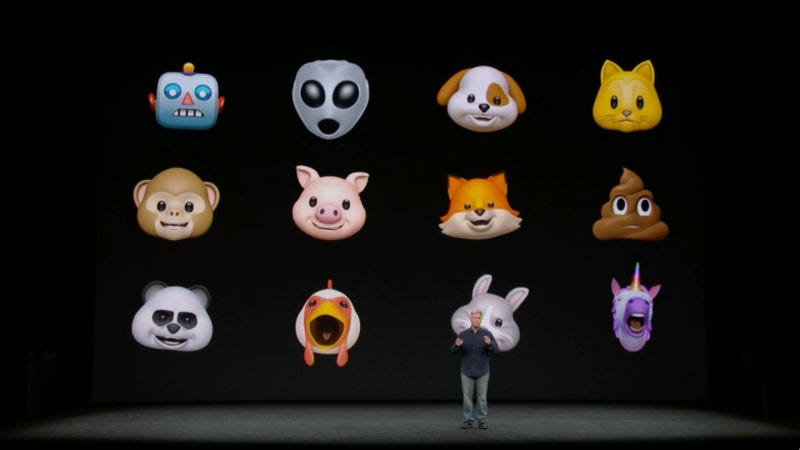
- Android и ios сравнение операционных систем

- Excel для ios

- Лучшие фоторедакторы для ios
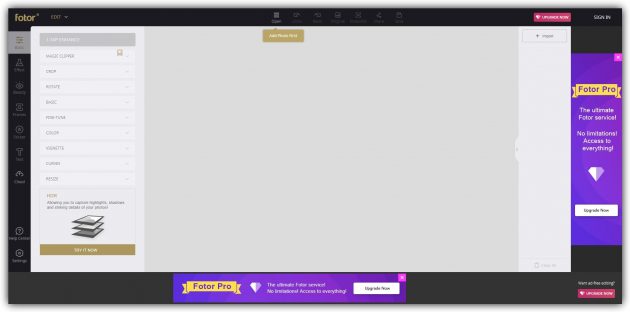
- Как отключить автоматическое обновление приложений на ios